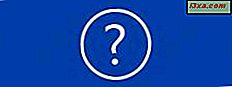Så snart jag installerade Windows 8.1 på min bärbara dator märkte jag en ganska stor irritation: frånvaron av "Glöm det här nätverket" alternativet i rutan Nätverk . Jag fick inget intuitivt sätt att ta bort trådlösa nätverk som inte längre fungerade eftersom deras lösenord har ändrats. Hur tar du dig igenom detta problem och tar bort trådlösa nätverk i Windows 8.1? Låt oss ta reda på i denna handledning.
Hur det fungerade i Windows 8
I Windows 8, när du vill ta bort ett trådlöst nätverk, öppnar du rutan Nätverk (den här handledningen förklarar hur: Hantera trådlösa nätverksanslutningar och profiler i Windows 8) och högerklicka eller tryck och håll ner nätverket som du vill ta bort.
En kontextuell meny öppnas och den innehåller alternativet "Glöm det här nätverket" .

Lätt, är det inte?
Tyvärr, i Windows 8.1 kan du inte längre högerklicka i rutan Nätverk och det finns ingen kontextuell meny som ska visas. Du har dock flera nya metoder för att göra samma sak.
Hur man glömmer ett trådlöst nätverk i Windows 8.1, från nätverkslistan
I Windows 8.1 kan du ta bort / glömma ett trådlöst nätverk när du försöker ansluta till det. Nätverket måste vara inom räckhåll och synligt för din bärbara dator eller surfplatta. Om det inte är det kan du inte ta bort det med den här metoden. Om nätverket är tillgängligt, så är det hur det är gjort:
I nätverksfönstret väljer du det nätverk du vill ta bort och trycker på Anslut .

Om Windows 8.1 inte kan ansluta till det visas ett felmeddelande och en knapp som säger "Glöm nätverk" .

Tryck på den och nätverket tas bort. Du kan återansluta till nätverket som om det var ett nyligen detekterat nätverk.
Hur man glömmer ett trådlöst nätverk i Windows 8.1, från PC-inställningar
Om du har Windows 8.1 Update installerat, som släpptes gratis till alla Windows 8.1-användare från och med 8 april 2014, har du ytterligare ett sätt att glömma ett trådlöst nätverk. Den här metoden fungerar inte på Windows 8.1-enheter utan den här uppdateringen.
Öppna PC-inställningar och gå till nätverket .

I avsnittet Anslutningar letar du efter Wi-Fi och länken "Hantera kända nätverk" . Klicka eller tryck på den.

Windows 8.1 visar en lista med de trådlösa nätverk för vilka den lagrar anslutningsuppgifter.

Välj det nätverk du vill glömma och tryck på Glöm .

Det valda nätverket lagras inte längre av Windows 8.1 och nästa gång du ansluter till det måste du skriva in sitt lösenord igen.
Hur man glömmer ett trådlöst nätverk i Windows 8.1, från kommandotolkningen
Du kan ta bort alla trådlösa nätverksprofiler som lagras av Windows 8.1, även om nätverket inte är i intervallet, med hjälp av kommandotolken .
Starta kommandotolken som administratör och skriv följande kommando: netsh wlan show profiles .

Det visar alla trådlösa nätverksprofiler som lagras av Windows 8.1. Listan kan vara lång om du använde din bärbara dator eller surfplatta i mer än ett par veckor.

Identifiera namnet på den trådlösa nätverksprofil som du vill ta bort, skriv sedan följande kommando för att ta bort det: netsh wlan delete profile name="profile name" .

Som ett exempel ville jag ta bort en trådlös nätverksprofil med namnet swisscom och jag skrev: netsh wlan delete profile name="swisscom" .
Känner du nöje? :)
Hur man glömmer alla trådlösa nätverk i Windows 8.1
I vissa scenarier kan du behöva ta bort alla trådlösa nätverksprofiler som finns lagrade i Windows 8.1. Lyckligtvis behöver du inte ta bort dem en efter en. Det skulle vara väldigt hemskt.
Allt du behöver göra är att skriva detta kommando: netsh wlan delete profile name=* i=* .

Du kommer att se att radera alla profiler på mindre än en sekund.
Obs netsh Kommandot netsh har många andra parametrar än de som delas i den här artikeln. Om du vill lära dig mer om det, rekommenderar jag att du läser dokumentationen på TechNet : Netsh-kommandon för trådlöst lokalt nätverk (WLAN).
Slutsats
Den inledande utgåvan av Windows 8.1 gjorde det svårt att glömma trådlösa nätverk, men lyckligtvis fixar den här Windows 8.1 Update detta problem och några andra problem. Jag hoppas att du har hittat den här handboken användbar. Om du känner till andra sätt att glömma trådlösa nätverk i Windows 8.1, tveka inte att dela dem med hjälp av formuläret nedan.